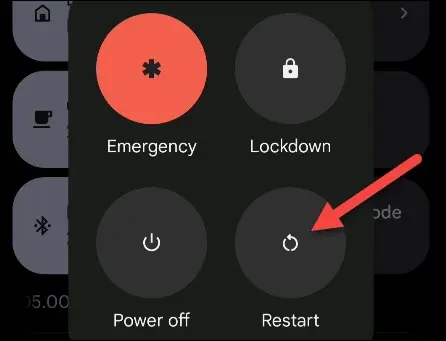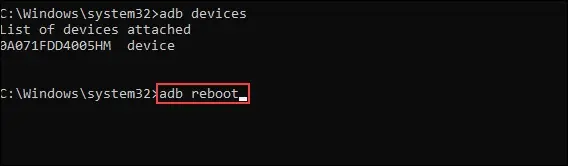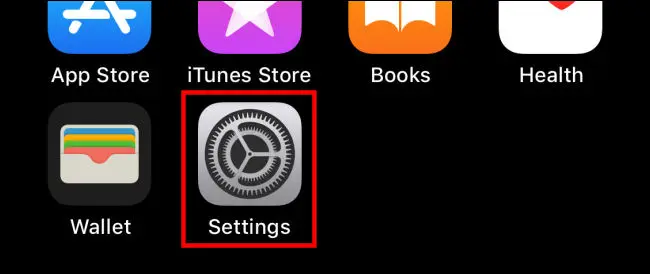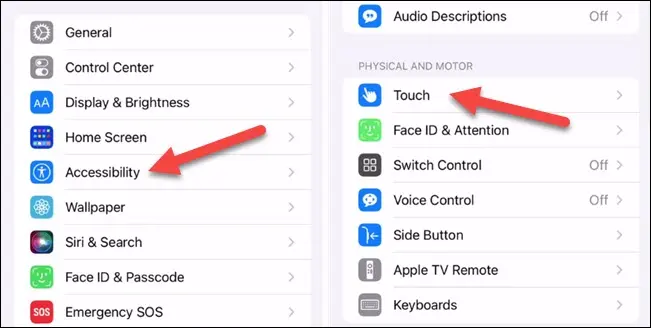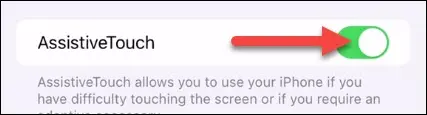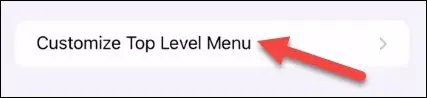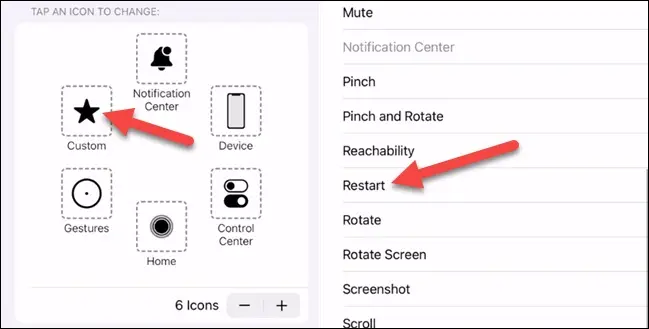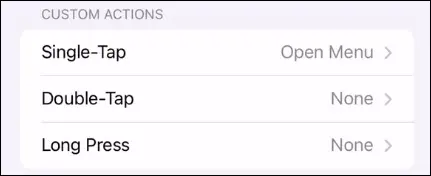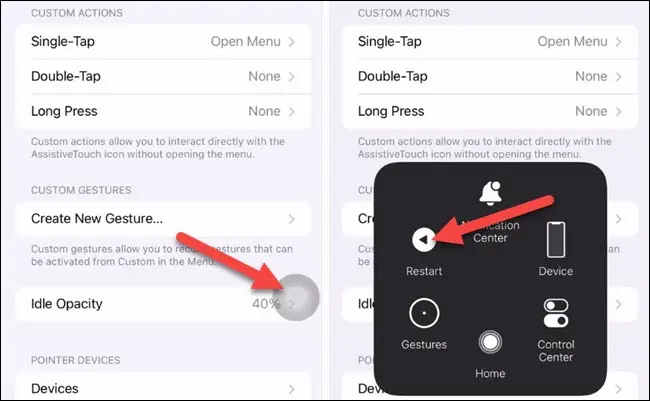מאל די גשמיות מאַכט קנעפּלעך אויף אַנדרויד פאָנעס און iPhone האַלטן ארבעטן. די מער איר נוצן די מיטל, די מער מסתּמא עס איז אַז מאָווינג טיילן וועט פאַרלאָזן. קענען איר ריסטאַרט די טעלעפאָן אָן די מאַכט קנעפּל? עס זענען אָפּציעס.
ווי צו ריסטאַרט אַנדרויד טעלעפאָן אָן מאַכט קנעפּל
אַנדרויד דעוויסעס האָבן עטלעכע פאַרשידענע וועגן צו ריסטאַרט די טעלעפאָן אָן אַ פאַנגקשאַנאַל גשמיות מאַכט קנעפּל. מיר וועלן אָנהייבן פֿון די יזיאַסט און אַרבעט אונדזער וועג אַראָפּ.
שנעל סעטטינגס
ביי ווייַט די יזיאַסט וועג צו ריסטאַרט אַן אַנדרויד מיטל אָן די מאַכט קנעפּל איז די שנעל סעטטינגס טאַפליע. דער מעניו כּולל טאַגאַלס פֿאַר Wi-Fi, בלועטאָאָטה, אַעראָפּלאַן מאָדע און פילע אנדערע קוסטאָמיזאַבלע טיילז.
נאָר מעגילע אַראָפּ אַמאָל אָדער צוויי מאָל - דיפּענדינג אויף דיין מיטל - און צאַפּן אויף די מאַכט ייקאַן.
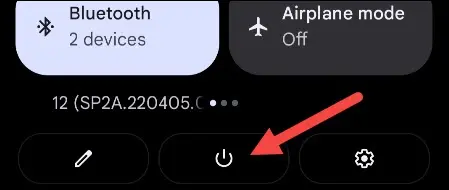
אויסקלייַבן "ריסטאַרט" פון די מעניו.
אַז ס אַלע וועגן אים!
צאַפּן עס אין
דער ווייַטער אופֿן איז צו פאַרפירן אַ ביסל מער. עטלעכע דעוויסעס וועט אָנהייבן אויב איר פאַרבינדן זיי צו מאַכט. דאָס קען נישט שטענדיק אַרבעט, אָבער עס זענען עטלעכע דעוויסעס וואָס יווענטשאַוואַלי קער אויף אויב איר לאָזן זיי פּלאַגד אין.
אויב די מיטל איז שוין אויף און איר נאָר ווילן צו וועקן די פאַרשטעלן, דעם אופֿן זאָל אויך אַרבעטן. כּמעט אַלע אַנדרויד דעוויסעס וועט וועקן די פאַרשטעלן ווען קאָננעקטעד צו מאַכט. פֿון דאָרט, איר קענען נוצן די שנעל סעטטינגס אופֿן אויבן צו ריסטאַרט.
אַדב
די מערסט געוויינט אופֿן צו ריסטאַרט די טעלעפאָן אָן די מאַכט קנעפּל איז ADB - Android Debug Bridge. דאָס וועט נאָר אַרבעטן אויב די מיטל איז שוין אויסגעדרייט אויף.
דער ערשטער זאַך צו טאָן איז צו נאָכפאָלגן אונדזער פירער אויף ינסטאָלינג און באַשטעטיקן ADB אויף דיין קאָמפּיוטער. נאָך דעם, מיר קענען אַרייַן אַ באַפֿעל צו ריסטאַרט דיין טעלעפאָן אָדער טאַבלעט.
אין די קאַמאַנד פּראָמפּט פֿענצטער, לויפן די פאלגענדע באַפֿעל: adb reboot
דער מיטל וועט קער אַוועק און אויף ווידער. איר זענט אַלע גרייט!
ווי צו ריסטאַרט iPhone אָן מאַכט קנעפּל
עס זענען צוויי הויפּט וועגן צו ריסטאַרט די iPhone, דיפּענדינג אויף צי עס איז אויף אָדער אַוועק.
הילף קאָנטאַקט
עפּל כולל אַ פּלאַץ פון אַקסעסאַביליטי פֿעיִקייטן אויף די iPhone. Assistive Touch לייגט אַ ווירטועל קנעפּל אויף דעם עקראַן וואָס קענען זיין קאַסטאַמייזד צו טאָן פילע פאַרשידענע טינגז. מיר וועלן נוצן עס צו שאַפֿן אַ דורכוועג צו ריסטאַרט דיין טעלעפאָן.
ערשטער, עפענען סעטטינגס אויף דיין iPhone.
ווייַטער, גיין צו די אַקסעסאַביליטי סעטטינגס און סעלעקטירן ריר.
גיין צו Assistive Touch און מאַך עס אויף די שפּיץ פון דעם עקראַן.
איר וועט באַמערקן אַז אַ פלאָוטינג קנעפּל אויס אויף דעם עקראַן. מיר קענען איצט באַשליסן ווי איר ווילן די ריסטאַרט דורכוועג צו אַרבעטן. איר קענען לייגן עס צו די דורכוועג מעניו דורך סאַלעקטינג קאַסטאַמייז שפּיץ לעוועל מעניו.
סעלעקטירן איינער פון די שאָרטקאַץ און פאַרבייַטן עס מיט ריסטאַרט.
אויב איר ווילט גרינגער אַקסעס צו די ריסטאַרט דורכוועג, איר קענען קלייַבן עס ווי די אָפּציע פון איין דרוק, טאָפּל דריקן אָדער לאַנג דריקן די פלאָוטינג קנעפּל.
צו נוצן עס, פשוט גיט אויף די פלאָוטינג קנעפּל און סעלעקטירן ריסטאַרט, אָדער נוצן די אנדערע מנהג קאַמף איר באשאפן.
iPhone וועט קער אַוועק און ריסטאַרט!
צאַפּן עס אין
איר זענט נישט גליקלעך אויב דיין iPhone איז שוין אויסגעדרייט אַוועק. יפאָנעס וועט אויטאָמאַטיש אָנהייבן ווען זיי זענען פּלאַגד אין - אַמאָל עס איז גענוג מאַכט.
אַזוי אַלע איר האָבן צו טאָן איז צאַפּן עס אין אָדער שטעלן עס אויף אַ וויירליס טשאַרדזשער און וואַרטן פֿאַר די iPhone צו קער אויף. עס איז אַזוי גרינג.
צומ גליק, איר האָבן אַ ביסל אָפּציעס אויב די מאַכט קנעפּל איז נישט ארבעטן אויף דיין אַנדרויד אָדער iPhone. מאל, עס איז גאָרנישט איר קענען טאָן, אָבער אין עטלעכע פאלן, איר האָט קיין גליק. אָדער וועג, איר וועט דאַרפֿן צו פאַרריכטן עס יווענטשאַוואַלי.